VMware Tools怎么安装?VMware Tools具体安装教程
VMware Tools是什么?有必要安装吗?其实VMware Tools是虚拟机中一款超级增强工具,可以让我们更加方便使用虚拟机,能实现主机与虚拟机之间的文件共享,同时可支持自由拖拽的功能,不过需要我们自己手动进行安装,那么虚拟机怎样安装VMware Tools呢?下面小编就给大家带来从虚拟机直接安装VMware Tools的方法。
安装教程:
1、打开Ubuntu系统,在VMware菜单栏里点击虚拟机选项,找到安装VMware tools选项。
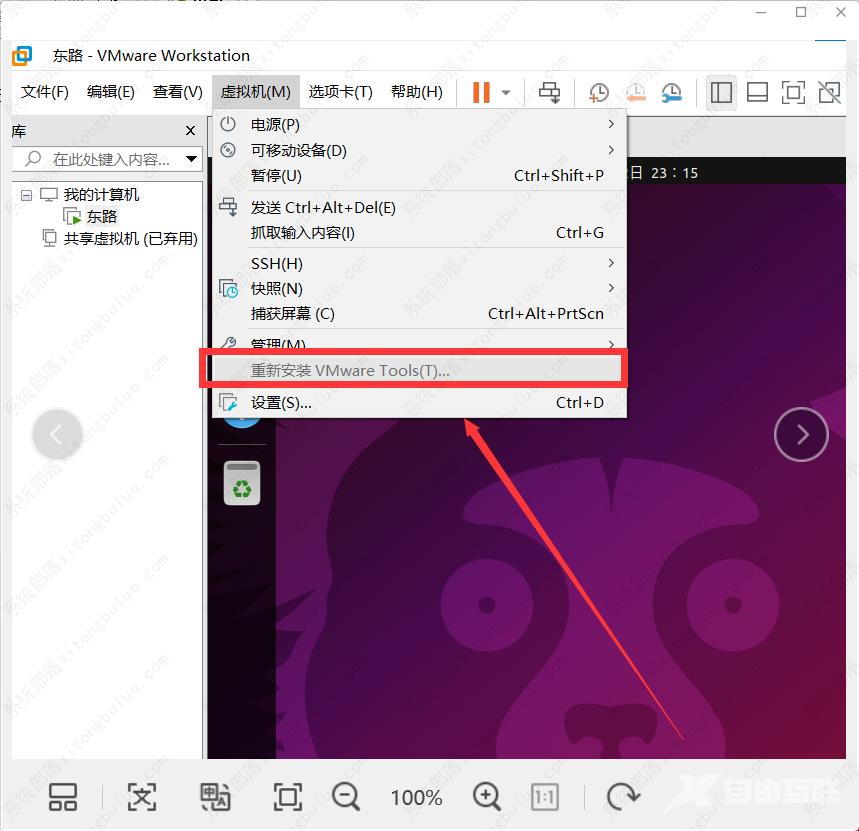
2、如若该选项为灰色,关闭客户机,重新打开虚拟机编辑设置选项,将启动项选为镜像系统启动。
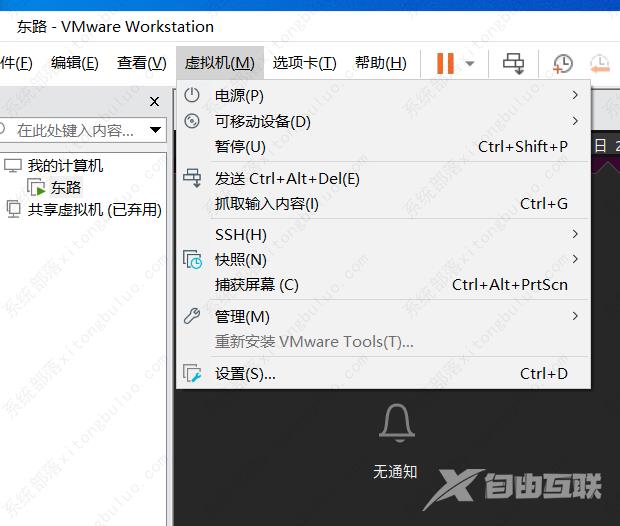
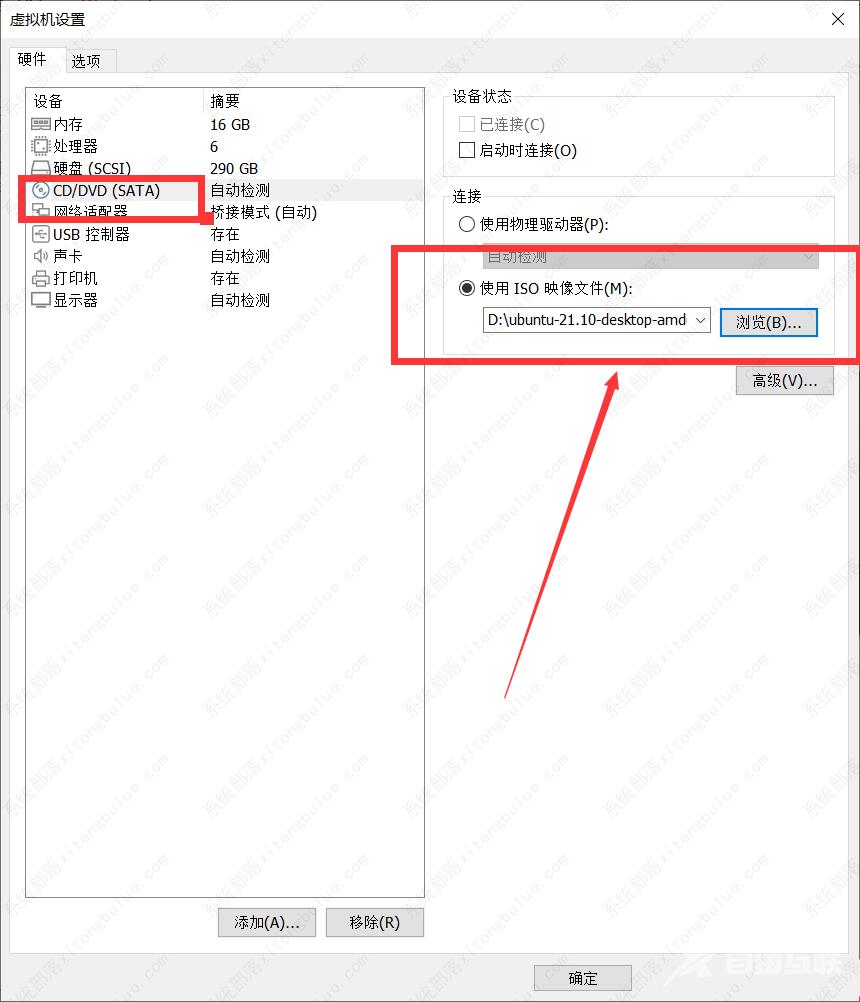
3、再次打开系统,此时再回到上述①步骤,会发现该选项已经变成了黑色可选状态。点击该选项在弹出菜单框中点击确认。
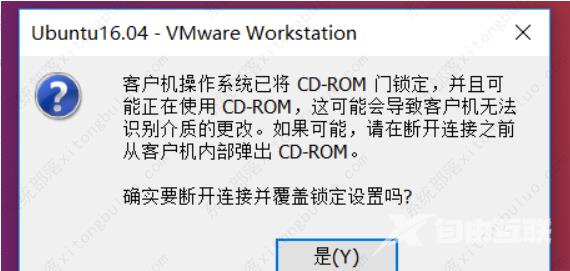
4、然后进入系统,在右边任务栏中找到DVD图标,打开后找到VMware Tools压缩文件,并将其复制到桌面。
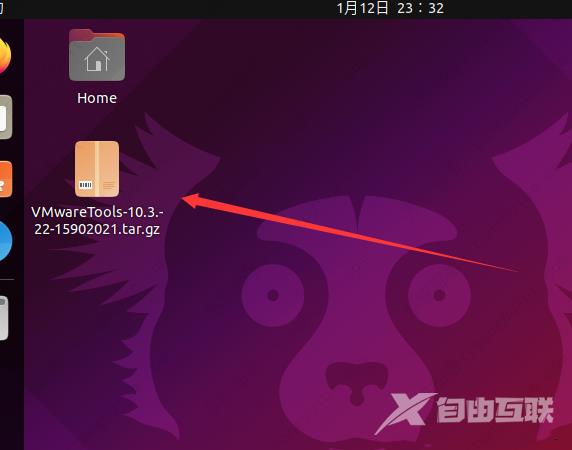
5、解压复制到桌面的压缩文件。
21版本可以选中压缩包右击,选择提取到此处
此前版本可使用命令解压:tar -zxvf VMwareTools-10.3.22-15902021.tar.gz
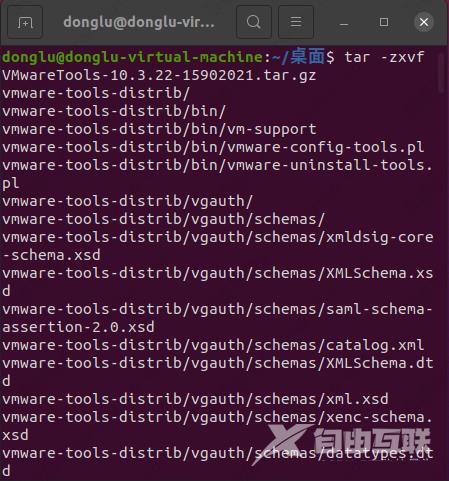
6、进入解压完成的文件夹:cd vmware-tools-distrib
ls:命令查看文件夹下的文件
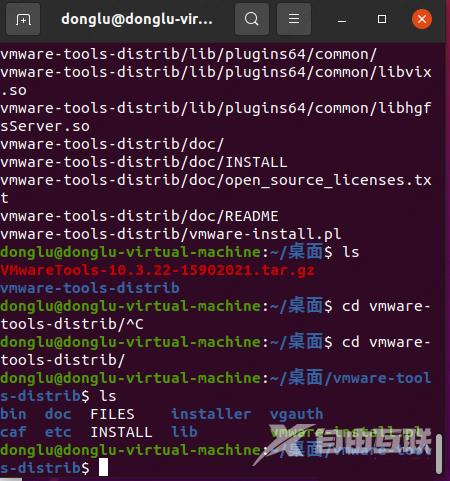
7、执行文件夹下的可执行文件。命令:sudo 。/vmware-install.pl
然后重启系统。
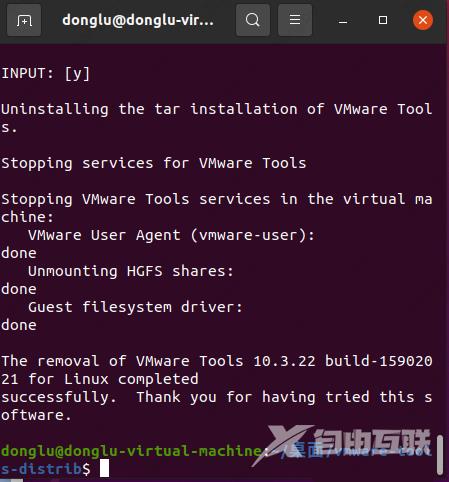
8、重启系统后设置虚拟机窗口为自动适应。
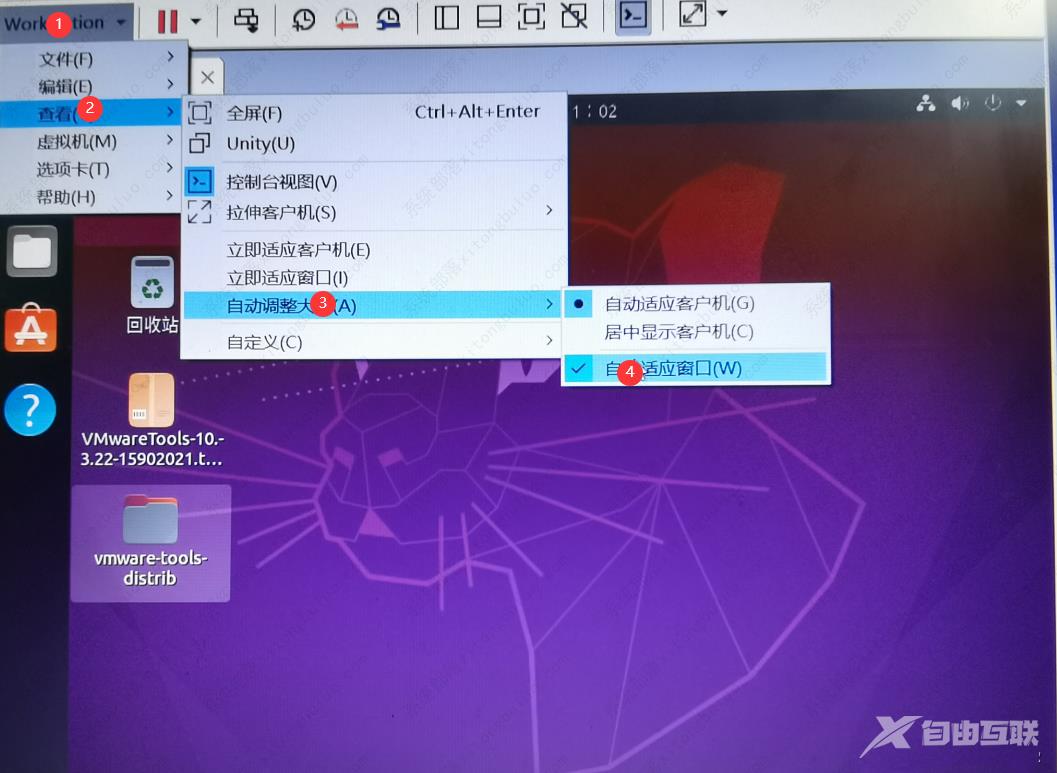
10、查看窗口是否自适应大小。
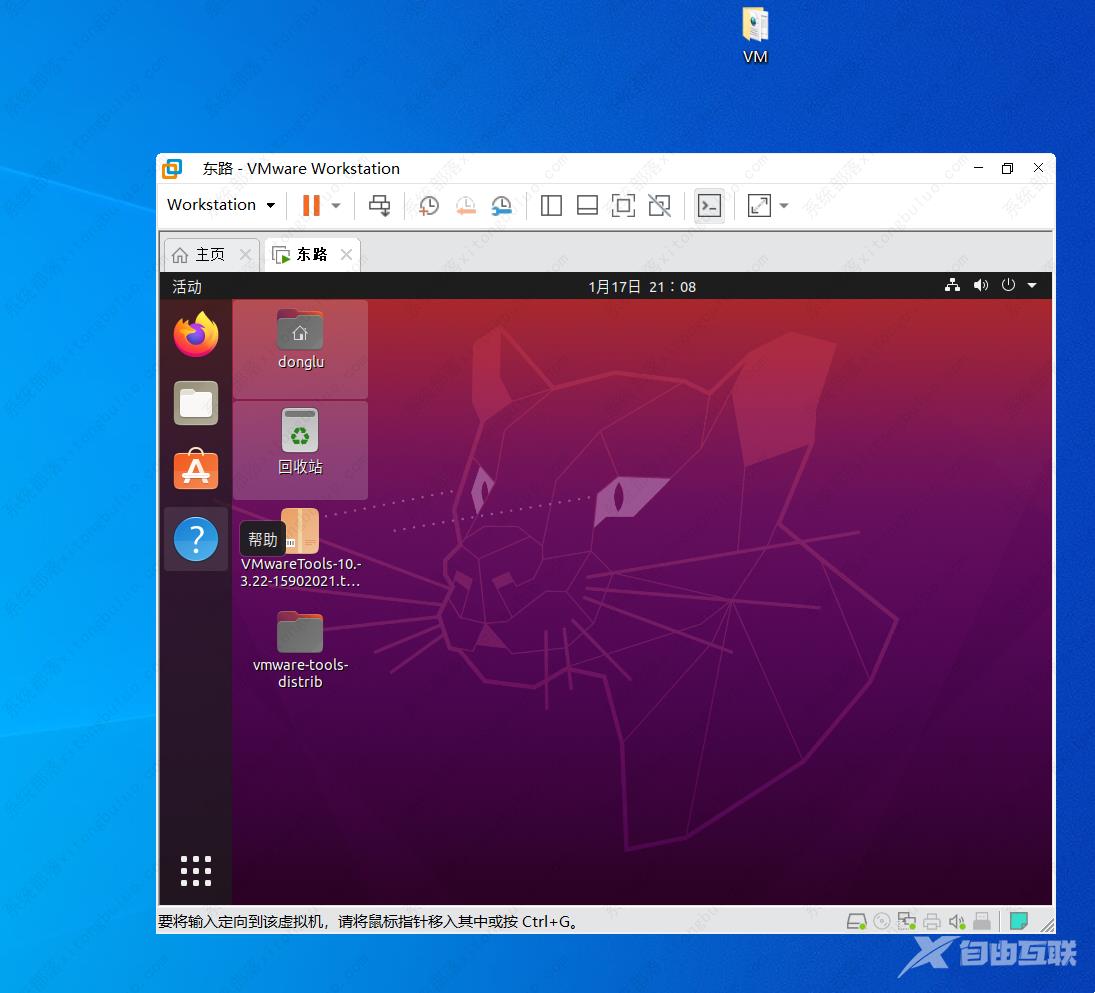
11、文件可在主机与虚拟机之间自由复制粘贴。其他效果便不在演示啦。
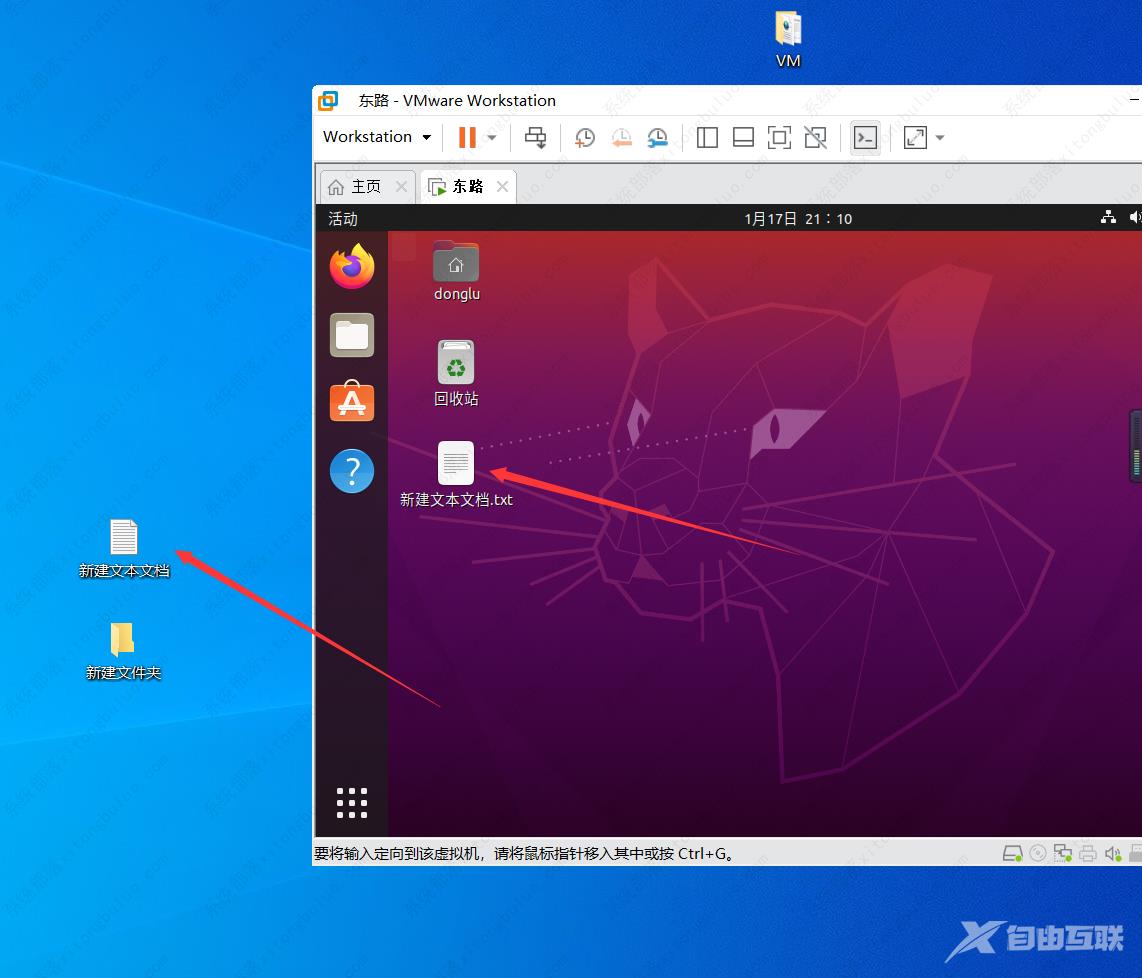
阅读本文的人还阅读:
Edge浏览器怎么打开Edge栏?Microsoft Edge浏览器打开Edge栏的方法